Android技巧和竅門[2023更新]
 更新於 歐麗莎 / 09年2021月11日30:XNUMX
更新於 歐麗莎 / 09年2021月11日30:XNUMX除iPhone外,大多數智能手機用戶都在使用Android手機。 使其在手機用戶中如此受歡迎的主要原因之一是其係統兼容性。

它適用於不同類型的手機,例如三星,Nexus,LG,HTC,華為等。
讓我們開始討論Android手機及其特殊的操作系統。
1. Android 8.1的新功能
最新的主要版本 Android 8.1 Oreo 於2017年4月發布,它具有XNUMX個您應該知道的不錯的功能。
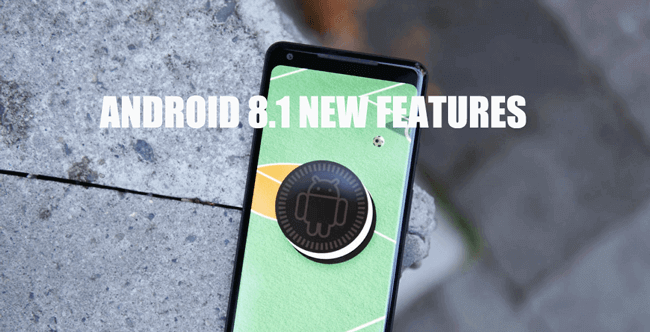
視覺變化
- 搜索欄現在位於底部,您可以在其他欄上啟用它。
- 如果2秒鐘未使用導航按鈕,則它們將消失。
- 如果您選擇的牆紙的顏色趨於深色,則主題也會自動變為深色。
Wi-Fi速度標籤
可用的Wi-Fi網絡列表顯示該網絡為 非常快, 快, OK or 放慢 名稱下方。
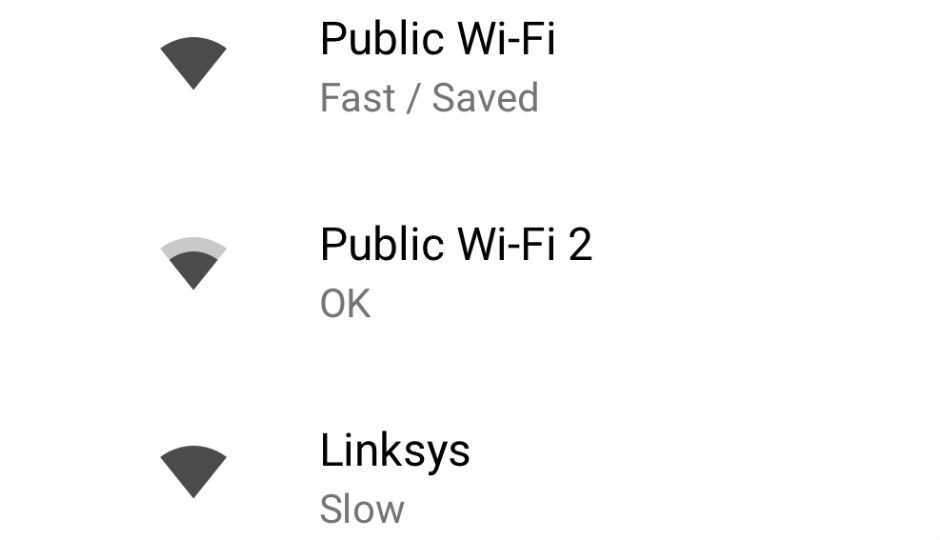
藍牙電池狀態
藍牙菜單顯示設備電池百分比。
每秒一聲
這些應用現在只能每秒播放一種通知聲音。
2.最好的Android手機
如您所知,您可以選擇不同的Android手機,例如Samsung,HTC,LG,Sony等。
在這裡,我們將為您介紹排名前10位的Android手機。
| 品牌 | 型號。 | 發布日期 | 重量 | 尺寸 | OS | 屏幕尺寸 | 解析度 | 中央處理器 | 內存 | 儲存應用 | 電池 |
|---|---|---|---|---|---|---|---|---|---|---|---|
| Samsung | 銀河S9加 | 2018年XNUMX月 | 189g | 158.1mm x 73.8mm x 8.5mm | Android的8 | 6.2英寸 | 1440 2960點¯x | Snapdragon 845 / Exynos 9810 | 6GB | 64GB / 128GB | 3,500mAh |
| 華為 | P20 Pro | 2018年XNUMX月 | 180g | 點¯x155 73.9 7.8毫米× | Android的8.1 | 6.1英寸 | 1080 2240點¯x | 麒麟970 | 6GB | 128GB | 4,000mAh |
| Samsung | 銀河S9 | 2018年XNUMX月 | 163g | 147.7 x 68.7 x 8.5 | Android的8 | 5.8英寸 | 1440 2960點¯x | Snapdragon 845 / Exynos 9810 | 4GB | 64GB / 128GB | 3,000mAh |
| LG | G7 ThinQ | 五月 2018 | 167g | 點¯x153.2 71.9 7.9毫米× | Android的8.1 | 6.1英寸 | 1440 3120點¯x | 金魚草845 | 4 / 6GB | 64GB / 128GB | 3,000mAh |
| 谷歌 Pixel | 2XL | 10月,2017 | 175g | 157.9mm x 76.7mm x 7.9mm | Android的8 | 6英寸 | 1440 2880點¯x | 金魚草835 | 4GB | 64GB / 128GB | 3520mAh |
| 華為 | Mate 10 Pro | 10月,2017 | 178g | 154.2mm x 74.5mm x 7.9mm | Android的8 | 6英寸 | 1080 2160點¯x | 麒麟970 | 6GB | 128GB | 4000mAh |
| Samsung | Galaxy Note的8 | 8月2017 | 195g | 162.5mm x 74.8mm x 8.6mm | Android的7.1 | 6.3英寸 | 1440 2960點¯x | 8895的Exynos | 6GB | 64 / 124 / 256GB | 3300mAh |
| OnePlus | OnePlus 6 | 5月,2018 | 177g | 點¯x155.7 75.4 7.8毫米× | Android的8.1 | 6.28英寸 | 1080 2280點¯x | 金魚草845 | 6 / 8GB | 64 / 128 / 256GB | 3300mAh |
| Samsung | 銀河S8 | 4月,2017 | 155g | 148.9mm x 68.1mm x 8mm | Android的7 | 5.8英寸 | 1440 2960點¯x | 8895的Exynos | 4GB | 64G | 3000mAh |
| LG | V30 | 9月,2017 | 158g | 151.7mm x 75.4mm x 7.3mm | Android的7 | 6英寸 | 1440 2880點¯x | 金魚草835 | 4GB | 64GB / 128GB | 3300mAh |
3. Android應用
Android手機由不同的應用程序和其他部分組成。 有些用戶想在Android手機上玩遊戲,有些用戶則喜歡聽音樂,而有些用戶則總是在Android手機上使用相機應用。
在這裡,我們將為您介紹一些推薦的Android應用。
Android遊戲應用
地鐵衝浪者
糖果壓碎佐賀的
我的會說話的湯姆
衝突的家族
植物大戰 植物大戰殭屍

Android相機應用
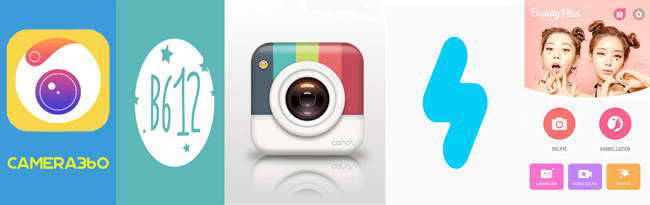
4.檢查Android版本
當您要修改Android手機的開發時,可能需要提供當前的Android版本。
好,
您應該對“我的ANDROID版本是什麼”,因為您不知道如何檢查。
讓我們深入探討如何檢查Android版本的過程。
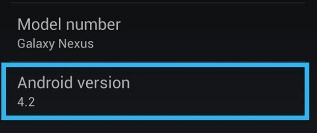
步驟 1造訪 設定 > 設置選項 > 關於手機.
步驟 2向下滾動以找到 Android版.
5.更新Android操作系統
Android操作系統始終根據用戶使用智能手機的需求進行更新。 如果您想使用最新版本的Android OS,則需要了解如何更新Android OS。
在執行此操作之前,您應該 備份Android手機數據 首先,然後下載程序並按照以下步驟操作。
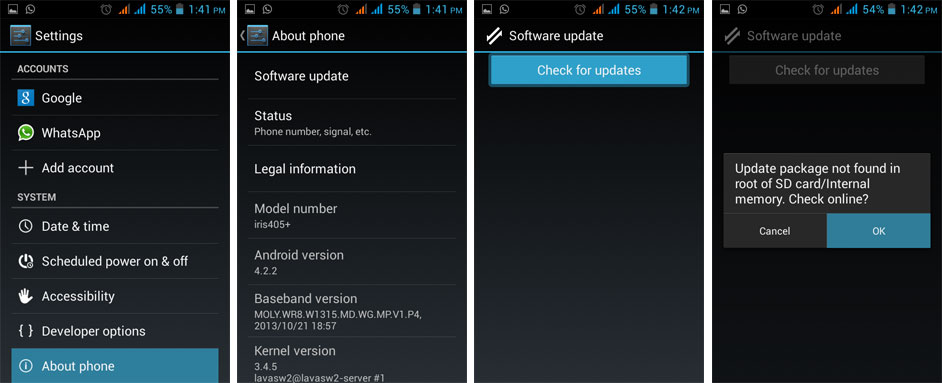
步驟 1將您的Android設備連接到Wi-Fi。
步驟 2敲打 設定 > 關於手機/設備 > 軟件更新/系統固件更新 > 更新消息.
步驟 3敲打 安裝 當它彈出時。
6.修復Android錯誤
在Android上更新系統或應用非常容易,但是有時由於各種未知原因,您的設備上可能會發生錯誤。
升級到新版本後如果出現問題,可以嘗試 FoneLab損壞的Android手機數據提取 修復Android常見問題並單擊幾下即可獲取數據。 如藍屏,磚砌的死亡屏風等。
在開始演示之前,您應該下載軟件並將其安裝在計算機上。
修復凍結,崩潰,黑屏或屏幕鎖定的Android系統,使其正常或從損壞的Android手機或SD卡中恢復數據。
- 解決您的Android禁用問題,並從手機中恢復數據。
- 從損壞的android設備或存儲卡中提取聯繫人,消息,WhatsApp,照片等。
- 提供Android手機和SD卡數據。
步驟 1選擇 破碎的Android數據提取 在界面中。
步驟 2使用USB電纜將Samsung手機連接到此計算機,然後在手機彈出窗口中啟用訪問手機數據的功能。
步驟 3點擊 開始 在框中根據您的情況。

步驟 4選擇您的三星的正確信息,然後單擊 確認 繼續前進。

步驟 5按照屏幕上的說明進入下載模式。

如果三星手機完全沒電,則可以使用FoneLab損壞的Android手機數據提取功能從損壞的手機中提取數據,然後將其保存到計算機中。
7. Android數據備份和還原
事故總是在您身邊發生,因此您可能無法確保數據在日常生活中的安全。 最好定期備份Android手機數據的文件。
您可以使用3種不同的方法 備份Android數據.
選項1.使用USB電纜保存Android數據
您可以在計算機和Android手機之間無障礙傳輸數據。 這也是備份Android數據的便捷方法。
步驟 1使用USB電纜將您的Android手機連接到計算機,然後啟用訪問權限。
步驟 2打開手機文件夾和要保存數據的本地文件夾。
步驟 3將文件從手機文件夾拖放到本地文件夾。
當您想通過USB電纜還原數據時,可以使用相同的方法將數據從計算機本地文件夾傳輸到Android手機。
選項2.使用FoneLab備份Android數據
您可能已經發現,有些數據類型無法選擇性地傳輸,您可以嘗試其他方法來解決。
FoneLab Android數據備份和還原 強烈推薦給您。
步驟 1在您的計算機上下載並安裝程序,然後它將自動啟動。
輕鬆備份和恢復Android數據到您的計算機。
- 輕鬆備份和恢復Android數據到您的計算機。
- 在從備份還原數據之前,請詳細預覽數據。
- 有選擇地備份和恢復Android手機和SD卡數據。
步驟 2選擇 Android數據備份和還原 > 設備數據備份 在界面中。 啟用USB調試 當它提示時。

步驟 3選擇要還原的數據類型,然後通過選中旁邊的框來確認是否要加密備份。 加密備份,然後單擊 開始.

此外,
您可以輕鬆使用 FoneLab Android數據備份和還原 至 恢復Android數據 只需單擊幾下即可從計算機到設備。 現有數據不會被備份數據替代。
選項3.使用Google Drive / Dropbox / OneDrive備份Android數據
如果用戶不喜歡使用計算機,則在線雲服務可以是用戶備份Android數據的另一種選擇。

您可以選擇不同的雲服務,這裡我們以Google雲端硬盤為例。
步驟 1在計算機上下載並安裝Google雲端硬盤,然後將其打開。
步驟 2登錄您的帳戶,如果沒有,請註冊一個。
步驟 3點按上傳圖標,然後選擇要備份的數據。
步驟 4敲打 完成 開始該過程。
8. Android數據恢復
如果在備份Android數據之前丟失了Android數據怎麼辦?
您將需要 Android數據恢復 來幫你 從Android手機或其內存中獲取數據.
選項1.使用FoneLab Android Phone數據恢復恢復Android數據
FoneLab Android 手機數據恢復允許您從設備或內部存儲卡恢復 Android 數據。 它使用戶能夠 恢復安卓聯繫人、照片、視頻、音樂等。
步驟 1在計算機上下載並安裝FoneLab,然後啟動它。
使用Android的FoneLab,您可以從SD卡或設備中恢復丟失/刪除的iPhone數據,包括照片,聯繫人,視頻,文件,通話記錄和更多數據。
- 輕鬆恢復照片,視頻,聯繫人,WhatsApp和更多數據。
- 恢復之前預覽數據。
- 提供Android手機和SD卡數據。
步驟 2選擇 Android數據恢復 在界面中。
步驟 3啟用USB調試 按照屏幕上的說明進行操作。

步驟 4選擇要掃描和恢復的數據,然後單擊 下一頁.
步驟 5敲打 允許/格蘭特/授權 當手機屏幕上彈出窗口時,該程序可以掃描您的設備。
步驟 6掃描後選擇數據,點擊 恢復.

選項2.從Google雲端硬盤/ Dropbox / OneDrive恢復Android手機數據
當然,
如果您有備份文件,則可以從備份文件還原Android數據。 這是如何從Google雲端硬盤還原Android的示例。
步驟 1下載並安裝 谷歌驅動器 在您的手機上,然後打開它並登錄用於備份數據的帳戶。
步驟 2找到要還原的數據,然後將其保存到手機中。
9. Android上的HEIC視圖
如您所知,Apple Inc.創建了一種新格式,該格式可以改善圖像質量並節省iPhone上的存儲空間,但與Android手機不兼容。
你可以使用 HEIC轉換器 將圖像轉換為JPG。 或PNG。 格式,則可以將這些照片傳輸到您的Android手機並在Android上查看HEIC。
以下是如何將HEIC轉換為JPG。 或PNG。
步驟 1將HEIC照片保存在計算機上的一個本地文件夾中。
步驟 2下載並安裝 HEIC轉換器 在這台計算機上,然後啟動它。
步驟 3點擊 添加HEIC 按鈕。
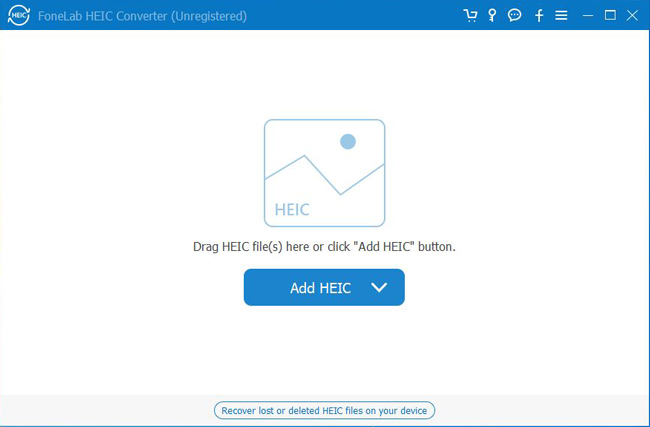
步驟 4選擇您已經保存在計算機上的項目,然後單擊 轉.

然後,您可以將這些照片傳輸到您的Android手機並查看。
10.如何加速Android
運行速度是Android手機最嚴重的問題之一,因為您意識到Android手機的速度已不如從前。 運行時間越長,更多的用戶會選擇其他手機而不是Android。
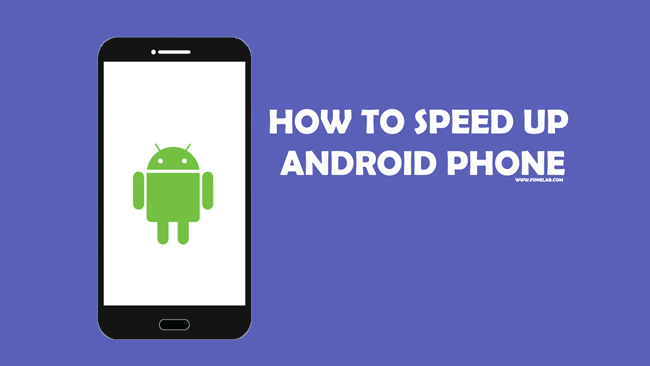
如何使Android手機運行更快? 這裡有4條提示,可幫助您在5分鐘內加快Android手機的運行速度。
- 將應用程序更新到最新版本。
- 刪除未使用的應用程序。
- 使用靜態牆紙。
- 不使用時請關閉藍牙。
- 關閉下載應用程序以將其從後台運行中刪除。
- 通過釋放空間 儲存應用 > 下載,選擇要刪除的文件,然後點擊垃圾桶圖標。
- 重新啟動設備。
通過這些方法,您可以加快Android手機的速度,而無需生根。
就這樣。
您可以選擇輕鬆有效地管理Android數據的合適方法。
